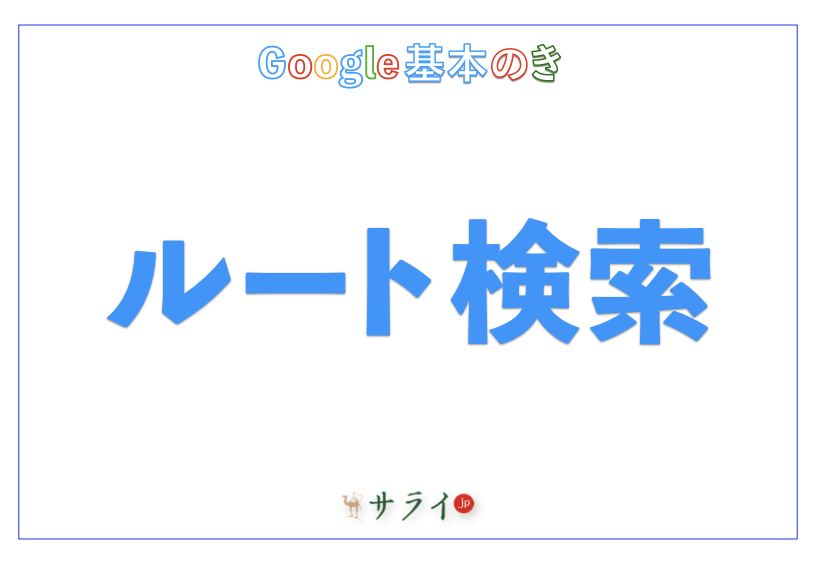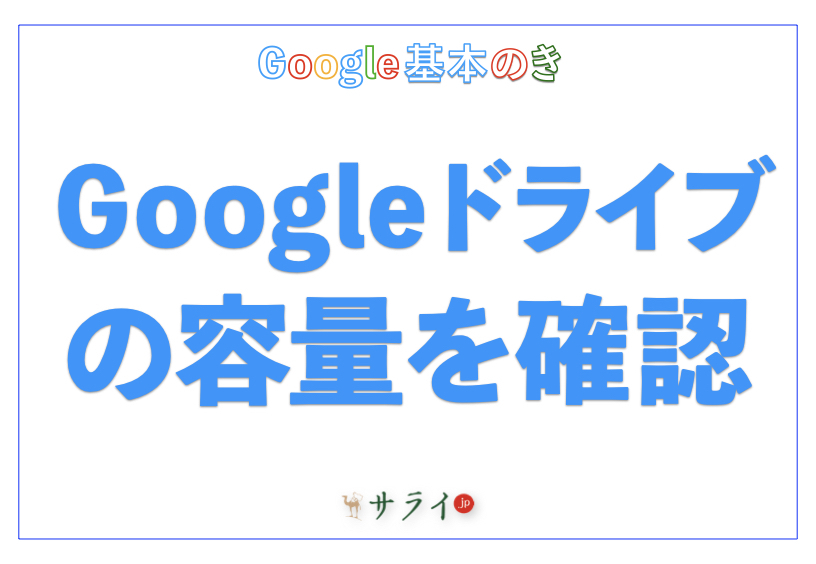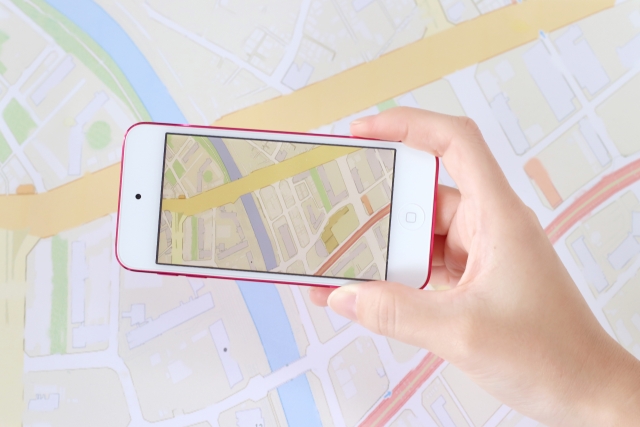
目的地までの行き方を調べたい時、紙の地図を開かずとも、スマートフォン(以下、スマホ)があればすぐに検索できます。その代表的な方法が、Google マップを使った「ルート検索」です。
この記事では、普段の生活に役立つ基本の使い方から、知っておくと便利なオプション機能まで、手順を追ってわかりやすくご紹介します。
※AndroidやiPhoneのOSのバージョンなどによって、動作手順に多少の違いがある可能性があります。
Google マップでできることを知っておこう
スマホに入っている「Google マップ」には、目的地を探すだけでなく、行き方を調べたり、出発時間を調整したり、道に迷った時の助けになる便利な機能がたくさんあります。
ここでは、Google マップでできることの中でも、特に「ルート検索」に焦点を当ててご紹介します。まずは、どのような場面で役立つのかを丁寧に見ていきましょう。
ルート検索とは? 出発地から目的地までの道順を調べる機能
「ルート検索」とは、今いる場所から目的地までの行き方を、スマホで調べられる機能です。
Google マップの画面上に出発地と目的地を入力すると、どのルートが一番早いか、何分くらいかかるかが表示されます。
移動方法としては、次のような選択肢があります。
・徒歩(歩いて移動する場合)
・車(自家用車を使う場合)
・電車・バス(公共交通機関)
それぞれの手段に応じて、最適なルートを地図上にわかりやすく表示してくれます。表示される所要時間は、交通状況や混雑具合も考慮されています。
どんな時に役立つのか?|日常生活でも旅行先でも使える
Google マップのルート検索は、身近な移動の助けになる場面が多くあります。
たとえば、次のようなケースで便利です。
・初めての病院や施設に行く時に、徒歩の所要時間を事前に知りたい。
・電車の乗り換えが複雑で不安な時に、乗る駅や時間を確認しておきたい。
・家族の待ち合わせ場所まで、どの道を通ればいいかを調べたい。
・車で遠くに出かける際に、混雑を避けたルートを選びたい。
このように、「一人で出かけるのが不安」「時間に余裕を持ちたい」と感じた時にも役立ちます。自宅でゆっくり調べておけば、外出先で慌てることも減ります。
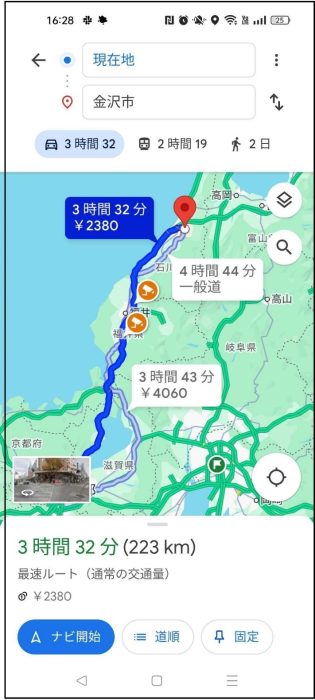
スマホでの基本的な使い方
Google マップのルート検索は、アプリを開いて数回タップするだけで目的地までの行き方を確認できる便利な機能です。とはいえ、慣れていないと「どこを押せばよいのか分からない」と感じることもあるでしょう。ここでは、スマホでの基本的な使い方を、画面の動きにそって一つずつご案内します。
Google マップを開いて、目的地を入力する
まずは、スマホにある「Google マップ」のアプリを探してタップします。
アプリが開いたら、画面上部にある細長い検索ボックスをタップしてください。そこに、行きたい場所の名前や住所を入力します。
たとえば「上野動物園」「東京都港区芝公園4丁目」「金沢」などでも大丈夫です。文字を打つのが難しい場合は、音声入力(マイクのアイコン)も使えます。
目的地を入力すると、候補の一覧が表示されますので、正しいものを選んでタップします。すると、地図上にその場所が表示され、詳細情報の画面が下から現れます。
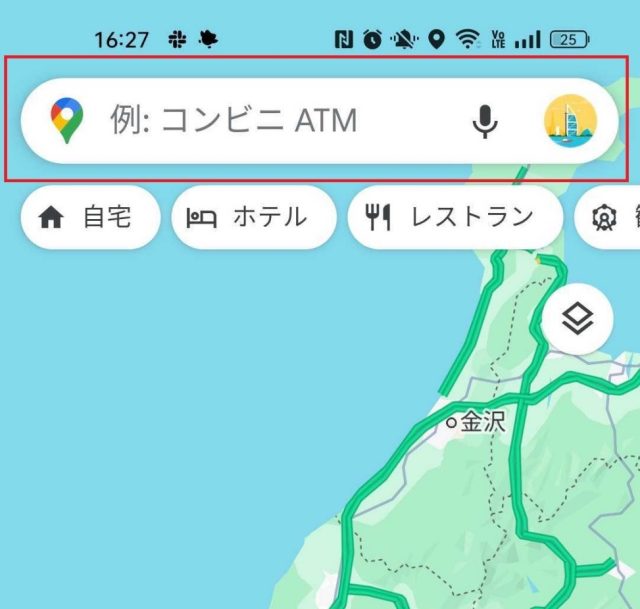
「経路」ボタンを押して、出発地を確認する
表示された目的地の画面の中に、「経路」というボタンがあります。青色で表示されていることが多く、指で押すと、今いる場所から目的地までのルートを自動で表示してくれます。
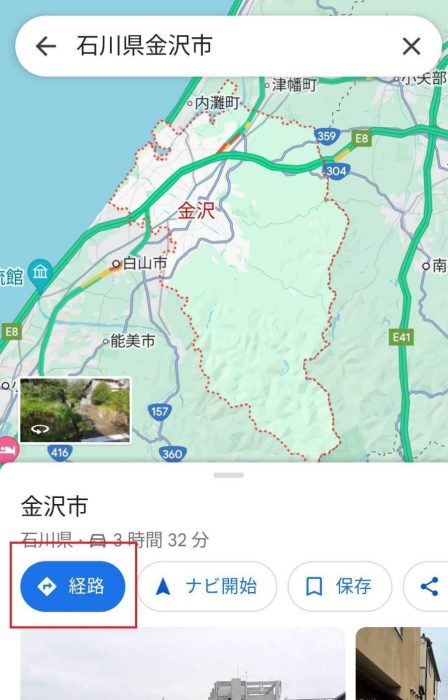
出発地は通常、自動的に「現在地」が設定されています。これは、スマホの位置情報(GPS)を使って、今いる場所を地図上に表示する仕組みです。
移動手段を選んで、ルートを確認する
画面上部には、「車」「電車」「徒歩」などのアイコンが並んでいます。ご自身の移動手段に合わせて、タップして選んでください。
「電車」を選べば、最寄り駅から目的地までの乗り換えや所要時間が表示されます。「徒歩」を選べば歩いてのルートが表示されます。選んだ方法によって、かかる時間や経路が変わるため、場面に応じて切り替えてください。
また、表示されたルートが複数ある場合は、それぞれの所要時間と道順の特徴が表示されるので、比較しながら選ぶこともできます。
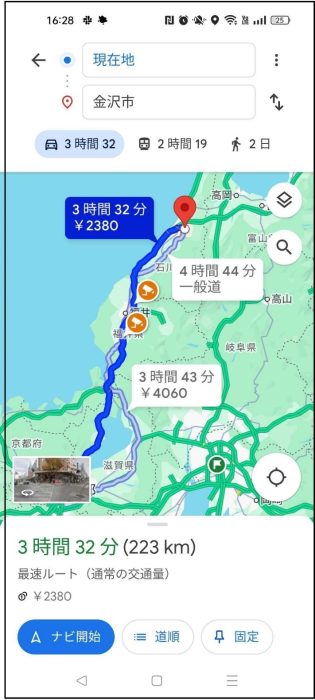
便利なオプションと機能を活用する
Google マップのルート検索には、目的地までの行き方を調べる以外にも、知っておくと便利な機能がいくつかあります。ここでは、その中でも特に役立つ操作をご紹介します。
経由地を追加する方法|途中で立ち寄る場所も設定できる
たとえば「自宅から駅に寄ってから、友人の家へ向かいたい」といった場合、目的地のほかに立ち寄る場所を追加することができます。
【操作手順】
1.通常どおり目的地を入力し、「経路」を表示します。
2.画面右上の、Androidなら縦三点リーダー(縦に並んだ三つの点のこと)を、iPhoneなら三点リーダー(横に並んだ三つの点のこと)を、タップします。
3.表示されるメニューの中に「経由地を編集」がありますので、選んでください。
4.入力欄が増えますので、立ち寄りたい場所を入力します。
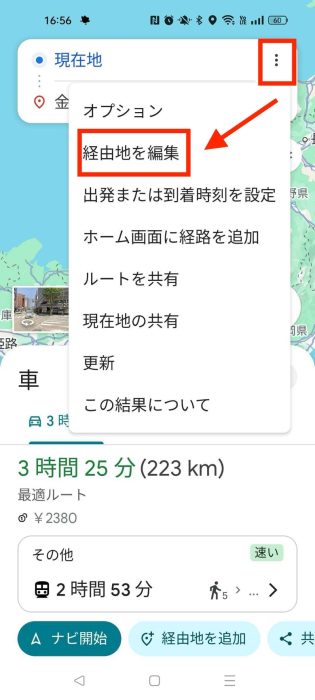
ルートの保存や共有|後から見返し、家族に送ることができる
ルートを調べた後に、「もう一度同じ道順を使いたい」「家族にもこの道順を教えたい」と思うことは少なくありません。その際は、ルートの共有の機能を使うと便利です。
【操作手順】
1.経路を表示した画面で、Androidなら縦三点リーダー(縦に並んだ三つの点のこと)を、iPhoneなら三点リーダー(横に並んだ三つの点のこと)を、タップします。
2.表示された選択肢から、「ルートを共有」をタップします。
3.メールやSNSなどで、ルートを共有できます。
「共有」で自分に送っておくことで実質的な保存として使えます。
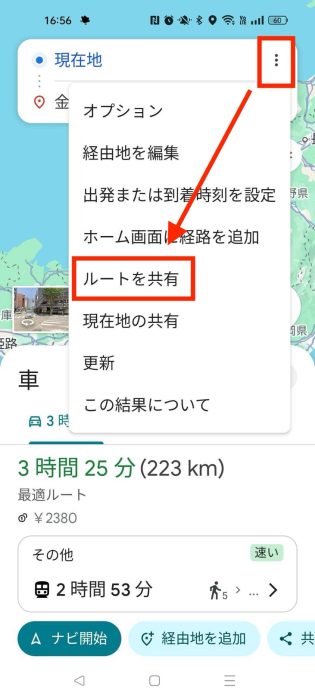
迷わず使うために知っておきたいこと
Google マップのルート検索は便利ですが、初めて使うと「見慣れない用語が多い」「画面の動きが速くてついていけない」と感じることもあるかもしれません。実際、「地図が出てこない」「ルートが途中で消える」などの戸惑いもよく聞かれます。
ここでは、よくある不安や疑問に対して、事前に知っておきたいことをわかりやすく整理します。
よく出てくる言葉の意味を知っておく
Google マップでは、操作画面にカタカナ語や英語が多く表示されるため、意味が分からず戸惑う方もいらっしゃいます。ここでは、特にルート検索でよく目にする言葉の意味をご紹介します。
・ルート:出発地から目的地までの道順。
・ナビ:案内。目的地までの道を、音声や矢印で教えてくれる機能。
・オプション:設定項目や条件を選ぶための選択肢。
・シェア:共有。他の人と情報を送ったり伝えたりすること。
これらの言葉の意味をあらかじめ理解しておくと、操作中に混乱しにくくなります。
地図が表示されない・現在地がずれる時の対処法
Google マップを使っていると、「地図が動かない」「現在地が大きくずれている」ということがあります。こうした場合は、スマホの設定や環境を見直す必要があります。
【確認すべきポイント】
1.スマホの「位置情報(GPS)」がオンになっているか確認します。「設定」アプリを開き、GPS設定をオンにしてください。
2.屋内や地下では、位置情報が正確に反映されにくいことがあります。外に出ると、改善することがあります。 3.Google マップの画面右で、現在地ボタンを押すと、現在地に戻ります。
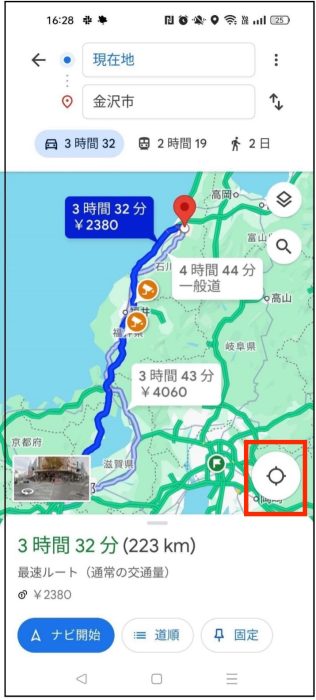

最後に
スマホひとつで、行き先までの道順がすぐに分かる「Google マップのルート検索」。一度覚えれば、旅行や通院、買い物など、日常のさまざまな場面で活用できます。最初はゆっくりと操作を確認しながら、慣れていくのがおすすめです。便利な機能を少しずつ取り入れながら、ご自身の暮らしに役立ててみてください。
●構成・執筆/三鷹 れい(みたか れい|京都メディアライン・https://kyotomedialine.com FB)
プログラマー。中小企業のDX化など、デジタル分野での支援をしている。主な開発分野はバックエンド・フロントエンド・アプリ。その他、歴史などの人文系にも興味を持つ。